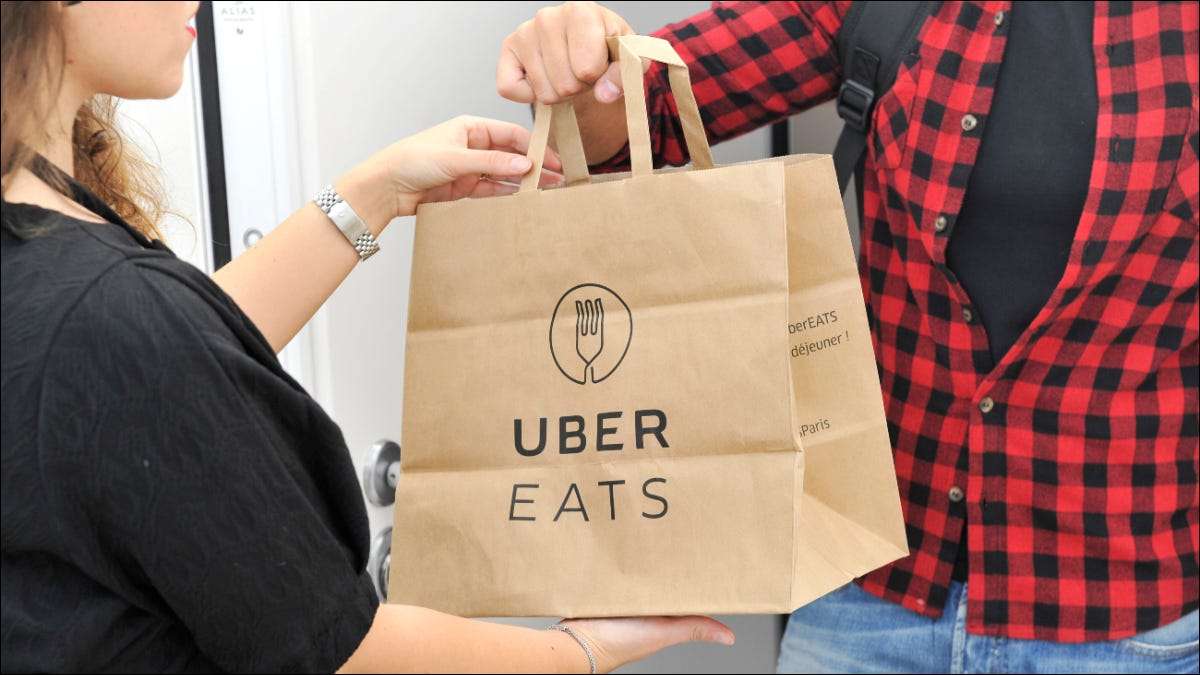Если вы работаете с несколькими Adobe Creative Cloud Приложения для вашей организации, вы захотите синхронизировать настройки цвета в приложениях, чтобы сохранить постоянный цвет, который остается в соответствии с вашим корпоративным брендом. Вот как это сделать.
Почему вы должны синхронизировать настройки цвета
Синхронизированные настройки цвета с использованием Adobe Bridge
Почему вы должны синхронизировать настройки цвета
Если вы фрилансер, работающий над одноразовым проектом для клиента, возможно, не потребуется синхронизировать весь ваш набор приложений Adobe. Однако, если вы работаете в корпорации, необходимо, чтобы вы сделали.
Независимо от того, как долго вы работаете на компанию, очень трудно «гладить» цвет и получить его правильно. Многие вещи входят в цветовой поддон , такие как основные цвета, вторичные цвета и третичные цвета. Все эти цвета играют уникальную функцию для корпоративного бренда, например, помогают людям быстро определить его подпись.
Использование неправильного цвета, даже если он немного немного, может вызвать проблемы и путаницу. Если у вас есть настройки цвета в Adobe Photoshop, но вам нужно работать в Indesign, все может легко пойти не так, если ваши цвета не синхронизируются по приложениям.
Более того, среда, в которой рассматривается дизайн, такой как на экране , газета и т. Д., Из -за того, как будут показаны цвета. Вы можете синхронизировать настройки цвета в приложениях Adobe, чтобы сохранить цвет.
Синхронизированные настройки цвета с использованием Adobe Bridge
Чтобы синхронизировать настройки цвета в приложениях Adobe, откройте мост. Bridge - это приложение Adobe, которое поставляется с Adobe Creative Cloud, которое позволяет централизовать ваши активы по всей платформе. Вы можете открыть Bridge, запустив приложение с помощью обычных средств, или вы можете открыть его из другого приложения Adobe, нажав «Файл», а затем выбрав «Просмотр в мосту» из раскрывающегося меню.

В мосту нажмите «Редактировать» в панели меню, а затем выберите «Настройки цвета» в нижней части раскрывающегося меню.

Появится окно настройки цвета. Пять наиболее распространенных условий (для Северной Америки):
- Мониторинг цвета : Для контента, отображаемого на видео или на экране презентациях.
- Северная Америка Общая цель 2 : Для экрана и печати.
- Газета Северной Америки : Для стандартных условий прессы газеты.
- Северная Америка Prepress 2 : Для общих условий печати.
- Северная Америка Интернет/Интернет : Для отображения контента в Интернете.
Обратите внимание, что вы увидите разные настройки в зависимости от вашего местоположения. Выберите настройку, которая лучше всего подходит вам, а затем нажмите «Применить».

Настройки цвета теперь синхронизированы во всех приложениях Adobe, сохраняя ваши цвета чистыми, четкими и последовательными.
СВЯЗАННЫЙ: Как настроить PDF -предустановку в Adobe Indesign
- › Забудьте об игровых настольных компьютерах: игровые ноутбуки почти такие же быстрые
- › Уайз падает, это не только ты
- › Ваше следующее устройство Smart Home может иметь 5G
- › Bose Quietcomfort Наушники 2 обзор: шаг вперед для шумоподобного звука звука
- › Как дешевые VPN могут стоить дороже, чем вы рассчитывали
- › Прекратите использовать клавиатуру и мышь, которая поставляется с вашим ПК